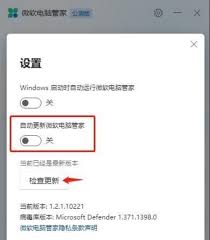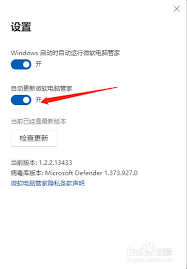如何用电脑管家关闭微软自动更新
在使用电脑的过程中,有时候我们并不希望系统自动进行微软更新,这可能会影响电脑的正常使用或带来一些不必要的麻烦。电脑管家可以帮助我们较为方便地关闭微软自动更新。
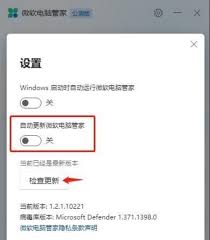
首先,打开电脑管家软件。在电脑管家的主界面中,找到并点击“工具箱”选项。进入“系统”功能模块在工具箱众多功能中,找到“系统”类别,然后从中找到“系统更新”选项并点击进入。
进入系统更新页面后,这里会显示当前系统的更新状态以及微软自动更新的相关设置。停止自动更新服务在该页面中,能看到“自动更新”的开关按钮。点击开关,将其状态切换为关闭,这样就可以停止微软自动更新服务。此时,系统不会再自动下载和安装微软推送的更新。
但是,单纯关闭自动更新服务并不彻底。我们还需要对相关的系统设置进行调整,以防止系统偷偷重启更新。调整系统更新设置按下“win + r”组合键,打开“运行”对话框,输入“services.msc”并回车,打开“服务”窗口。在服务列表中,找到“windows update”服务项。右键点击该服务,选择“属性”。在弹出的属性窗口中,将“启动类型”设置为“手动”或“禁用”。如果设置为“手动”,当我们需要更新系统时,可以手动开启该服务进行更新操作;若设置为“禁用”,则系统不会自动尝试更新。
另外,在控制面板中也有关于系统更新的设置需要进一步调整。打开控制面板,找到“系统和安全”选项,然后点击“windows update”。在新页面中,点击左侧的“更改设置”。在这里,将重要更新设置为“从不检查更新(不推荐)”。这样从多个层面全面阻止了微软自动更新对电脑的干扰。
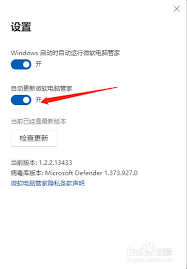
通过电脑管家关闭微软自动更新以及对相关系统设置进行调整后,我们就能根据自己的需求来决定是否更新系统,避免因自动更新带来的诸如电脑性能下降、软件兼容性问题等风险,让电脑系统按照我们期望的节奏运行。不过,需要注意的是,适当的时候还是应该及时更新系统以获取最新的安全补丁和功能优化,保障电脑的安全性和稳定性。